Formulaire de réservation
Vous utiliserez ce shortcode ou ce bloc pour afficher un formulaire de recherche/réservation. Le processus de réservation se fait en différentes étapes et vous pouvez mettre en place une redirection aux étapes suivantes :
Résultats de recherche : une fois que le client a indiqué ses dates, nombre de personnes et nombre d'hébergements recherchés. Cette redirection ne peut se faire que pour une recherche globale.
Formulaire infos client/réservations : une fois que le client a choisi son/ses hébergements.
Résumé et remerciement : à la dernière étape de la réservation, lors de l'affichage de l'écran de confirmation de la réservation/demande de réservation.
Shortcode [hb_booking_form]
Vous utiliserez le shortcode [hb_booking_form] pour afficher un formulaire de recherche sur une page de votre site.
Paramètres de type de recherche
Avec HBook, vous pouvez avoir soit une recherche globale (recherche sur tous les types d’hébergement), soit une recherche spécifique pour un seul type d’hébergement.
Par défaut :
Un formulaire ajouté sur une page d’un hébergement, que ce soit un Type d’hébergement HBook ou sur la page indiquée comme Option d’affichage, la recherche est spécifique à ce type d’hébergement, par défaut.
Un formulaire ajouté sur tout autre page sera, par défaut, une recherche globale, sur tous les types d’hébergements.
Paramètres :
all_accom : si vous affichez le formulaire sur une page d'un type d'hébergement, le formulaire de recherche sera par défaut uniquement pour cet hébergement. Si vous souhaitez que HBook effectue la recherche pour l'ensemble des types hébergements, il faudra ajouter le paramètre all_accom à yes.
accom_id : utilisez ce paramètre pour que le formulaire de recherche ne fasse la recherche que pour un certain type d'hébergement.
Vous trouverez l'ID d'un type d'hébergement dans le post du type d'hébergement, juste sous le titre.
Paramètres de redirection
Par défaut :
Le processus de réservation est en plusieurs étapes, et il n’y a aucune redirection, par défaut.
Paramètres :
search_only : utilisez ce paramètre pour afficher seulement un formulaire de recherche. Une fois que le client a cliqué sur le bouton "Rechercher", il sera redirigé vers la page correspondant à l’URL entrée comme valeur pour le paramètre redirection_url.
Ce paramètre ne peut être utilisé que lors d'une recherche globale, et non sur une page d'hébergement ou avec le paramètre "accom_id".
redirection_url : ajouter ce paramètre si vous souhaitez utiliser le paramètre search_only ou si vous souhaitez rediriger le client après sélection de l'hébergement. Ce paramètre doit contenir l’URL de la page où vous redirigerez votre client. Cette même page devra contenir le shortcode [hb_booking_form].
thank_you_page_url :ce paramètre est utile si vous souhaitez rediriger votre client sur une page différente lors de l'affichage de l'écran de confirmation de réservation/demande de réservation, habituellement appelée "Page de remerciements/Thank you page". Dans cette "Page de remerciements", il est obligatoire d'ajouter un shortcode [hb_reservation_summary] ou un bloc "Résumé de réservation".
Si vous utilisez le paramètre "redirection_url" pour le shortcode [hb_booking_form], vous n'ajouterez pas le paramètre "thank_you_page_url" dans ce shortcode-ci, mais dans celui présent sur la page où le client est redirigé pour entrer ses infos client/réservation.
Paramètres de design et personnalisation
Par défaut :
Par défaut, HBook n'affiche pas la vignette et la description si vous n'avez qu'un seul type d'hébergement ou si la recherche n'est que pour un type d'hébergement spécifique.
Paramètres :
force_display_thumb : ajouter ce paramètre si vous souhaitez forcer l'affichage de la vignette lorsque la recherche porte sur un seul type d'hébergement. Vous pouvez donner la valeur yes à ce paramètre et la vignette sera affichée.
force_display_desc : ajouter ce paramètre si vous souhaitez forcer l'affichage de la Description lorsque la recherche porte sur un seul type d'hébergement. Vous pouvez donner la valeur yes à ce paramètre et la description sera affichée.
search_form_placeholder : ce paramètre est utile si vous souhaitez passer outre le paramétrage par défaut et utiliser des labels/placeholder à la place. Vous trouverez les paramètres généraux (définis par défaut) dans HBook > Formulaire de recherche.
form_id : ajoutez ce paramètre pour pouvoir définir l'identifiant du formulaire avec l'id de votre choix. Ceci peut être utile si vous souhaitez par exemple appliquer un style différent à certains formulaires ou si vous avez des scripts JS spécifiques à appliquer à ce formulaire.
Exemples
[hb_booking_form search_only="yes" redirection_url="https://www.abc.com/main-booking-form"]
Avec le shortcode ci-dessus, votre client indiquera les dates d'arrivée et de départ ainsi que le nombre d'adultes/enfants si requis. Lorsqu'il cliquera sur le bouton "Rechercher", il sera redirigé vers une autre page pour les étapes suivantes de la réservation (sélection de l'hébergement et des services supplémentaires, informations client, paiement et confirmation)
[hb_booking_form redirection_url="https://www.abc.com/main-booking-form"]
Avec le shortcode ci-dessus, votre client indiquera les dates d'arrivée et de départ ainsi que le nombre d'adultes/enfants si requis. Les résultats de la recherche seront affichés et c'est uniquement après avoir choisi le type d'hébergement qu'il sera redirigé sur une page différente. Ensuite, il pourra séléctionner les services supplémentaires, ajouter les informations client, etc...
Il est obligatoire d'avoir un shortcode [hb_booking_form] ou bloc "Formulaire de réservation" sur la pae sur laquelle le client est redirigé.
[hb_booking_form thank_you_page_url="https://www.abc.com/thank-you"]
Avec ce shortcode, le client sera redirigé à votre "Page de remerciements/Thank you page" pour la dernière étape du processus de réservation, ce qui correspond au moment où est affiché à l'écran la confirmation de réservation/demande de réservation avec le résumé. Dans cette "Page de remerciements", il est obligatoire d'ajouter un shortcode [hb_reservation_summary] ou un bloc "Résumé de réservation".
[hb_booking_form force_display_desc="yes" force_display_thumb="yes"]
Avec ce shortcode, la vignette et la description seront affichées même dans le cas d'une recherche sur un seul type d'hébergement.
Formulaire de réservation - Bloc Gutenberg
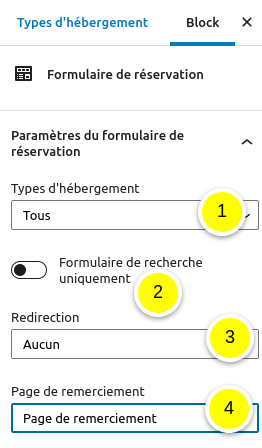
Sélectionnez pour quels types d'hébergement est le formulaire de réservation.
Indiquez si vous souhaitez que ce formulaire soit un Formulaire de recherche uniquement. Si c'est un "Formulaire de recherche uniquement" qui est affiché, il est obligatoire d'indiquer la page de Redirection. Le client va indiquer les dates recherchées et le nombre de personnes. Une fois que le client a cliqué sur le bouton "Rechercher", il sera redirigé vers la page indiquée dans le paramètre Redirection. Ce paramètre ne peut être utilisé que lors d'une recherche globale, et non sur une page d'hébergement ou pour un type d'hébergement spécifique.
Indiquez la page de Redirection. Vous pouvez utiliser ce paramètre combiné avec le paramètre "Formulaire de recherche uniquement" ou bien seul. Si vous l'utilisez seul (sans activer "Formulaire de recherche uniquement", les clients entrent les dates recherchées, le nombre de personnes, puis choisissent leur(s) hébergement(s) dans la liste des résultats. C'est ensuite qu'ils seront redirigés vers la page indiquée dans "Redirection" afin de renseigner les informations client/réservation.
Indiquez la page de Remerciements. Vous pouvez utiliser ce paramètre pour rediriger vos clients à votre propre "Page de remerciements/Thank you page" pour la dernière étape du processus de réservation, ce qui correspond au moment où est affiché à l'écran la confirmation de réservation/demande de réservation avec le résumé.
